Θέλετε να διαμορφώσετε ένα εξωτερικό σκληρό δίσκο ή οποιαδήποτε μονάδα μεγαλύτερη από 32GB με FAT32 ; Αυτό το σεμινάριο σας δείχνει πώς να το κάνετε εύκολα με δύο τρόπους. Για παράδειγμα, εάν αγοράσατε έναν εξωτερικό σκληρό δίσκο 1TB, ο οποίος είναι σχετικά φθηνός, πιθανότατα θα διαμορφωθεί με NTFS ή EXFAT. Ένας από τους κύριους λόγους για τη χρήση NTFS ή EXFAT είναι ότι είναι σύγχρονες και έχουν σχεδιαστεί για να χειρίζονται μεγαλύτερους σκληρούς δίσκους. Μπορεί να χρειαστεί να διαμορφώσετε την εξωτερική μονάδα με το FAT32 σε αυτές τις περιπτώσεις. Για παράδειγμα, ίσως έχετε μια παλιά τηλεόραση που αναγνωρίζει μόνο το FAT32. Το πρόβλημα είναι ότι η επιλογή Format Windows GUI (δεξί κλικ στο Drive> Format) δεν υποστηρίζει τη μορφοποίηση μεγαλύτερων μονάδων δίσκου στο FAT32 λόγω των εγγενών περιορισμών σε αυτό το σύστημα αρχείων.
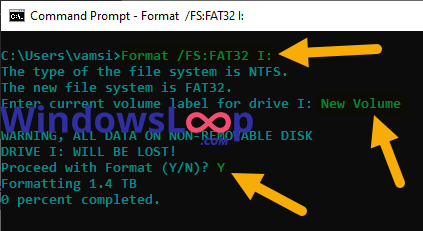
FORMAT FAT32 για να διαμορφώσετε οποιαδήποτε μονάδα δίσκου σε μορφή FAT32. Εδώ είναι πώς. Έτσι, φροντίστε να αντίγραφα ασφαλείας όλων των δεδομένων στη μονάδα πριν προχωρήσετε. Plug στον εξωτερικό σκληρό δίσκο και Σημειώστε το γράμμα οδήγησης . Για να πάρετε το γράμμα μονάδας δίσκου, ανοίξτε το File Explorer (πατήστε το πλήκτρο Windows + E), μεταβείτε στο”αυτό το PC”στην αριστερή πλαϊνή μπάρα και τα γράμματα δίσκου εμφανίζονται στη δεξιά σελίδα, για παράδειγμα, H: . taskBar.Select the” Terminal (admin) “option.if Χρήση των Windows 10, μπορείτε να επιλέξετε” windows powerShell (admin) “Στο τερματικό παράθυρο, Run format/fs: fat32 x: Για παράδειγμα, h . Όταν σας ζητηθεί, το όνομα τύπου A της επιλογής σας για το drive.type” y “και πατήστε” enter “όταν σας ζητηθεί από τη διαδικασία επιβεβαίωσης”προχωρήστε με τη μορφή”. Θα διαρκέσει μερικά λεπτά, ανάλογα με το μέγεθος της μονάδας δίσκου. Μόλις ολοκληρωθεί, θα δείτε τη μορφή” complete “message.with ότι, έχετε με επιτυχία formattat external σκληρό δίσκο με fat32 . Μορφή
Εάν δεν θέλετε να ακολουθήσετε την προσέγγιση της γραμμής εντολών, μπορείτε να χρησιμοποιήσετε ένα ελεύθερο λογισμικό που ονομάζεται FART32 FORMAT. Το GUI αυτής της εφαρμογής είναι παρόμοιο με το Format Windows GUI (κάντε δεξί κλικ στο Drive> Format). Το καλύτερο είναι ότι είναι φορητό λογισμικό. δηλαδή, δεν χρειάζεται να το εγκαταστήσετε για να το χρησιμοποιήσετε. Χωρίς περαιτέρω ADO, ας ξεκινήσουμε και να διαμορφώσουμε μια εξωτερική μονάδα χρησιμοποιώντας τη μορφή FAT32.” downloads “Στην αριστερή πλαϊνή μπάρα για να ανοίξετε το φάκελο download.find και κάντε διπλό κλικ στο αρχείο”dripdown”” Έναρξη “. Η παραπάνω δράση ξεκινά τη διαδικασία μορφοποίησης . Θα χρειαστούν λίγα λεπτά για να ολοκληρωθεί. Μόλις ολοκληρώσετε, μπορείτε να κλείσετε η εφαρμογή format format. με αυτό, έχετε διαμορφώσει μια εξωτερική κίνηση σε μορφή FAT32 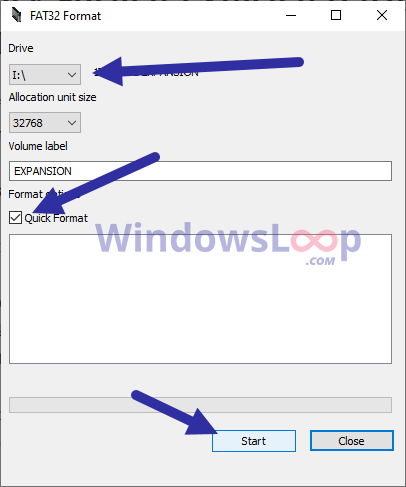 Το χαρακτηριστικό της μορφής του Explorer δεν επιτρέπει τη μορφοποίηση των μονάδων μεγαλύτερων από 32GB με το FAT32, μπορούμε να το κάνουμε χρησιμοποιώντας τη μορφή PowerShell ή FAT32, ένα ελεύθερο λογισμικό. Όποια μέθοδος ακολουθείτε, το αποτέλεσμα είναι το ίδιο. Εάν χρειαστεί, μπορείτε επίσης να επαληθεύσετε το σύστημα αρχείων οποιασδήποτε μονάδας δίσκου χρησιμοποιώντας το εργαλείο διαχείρισης αρχείων και διαχείρισης δίσκων. Λάβετε υπόψη ότι σε σύγκριση με το NTFS και το EXFAT, το FAT32 είναι περιορισμένο από την άποψη των επιτρεπόμενων μεμονωμένων μεγεθών αρχείων. δηλαδή, δεν μπορείτε να αποθηκεύσετε αρχεία μεγαλύτερα από 4 GB. Στο μέλλον, εάν αποφασίσετε να απομακρυνθείτε από το FAT32, μπορείτε να μετατρέψετε το FAT32 σε NTF χωρίς να χάσετε δεδομένα. Θα χαρώ να βοηθήσω.
Το χαρακτηριστικό της μορφής του Explorer δεν επιτρέπει τη μορφοποίηση των μονάδων μεγαλύτερων από 32GB με το FAT32, μπορούμε να το κάνουμε χρησιμοποιώντας τη μορφή PowerShell ή FAT32, ένα ελεύθερο λογισμικό. Όποια μέθοδος ακολουθείτε, το αποτέλεσμα είναι το ίδιο. Εάν χρειαστεί, μπορείτε επίσης να επαληθεύσετε το σύστημα αρχείων οποιασδήποτε μονάδας δίσκου χρησιμοποιώντας το εργαλείο διαχείρισης αρχείων και διαχείρισης δίσκων. Λάβετε υπόψη ότι σε σύγκριση με το NTFS και το EXFAT, το FAT32 είναι περιορισμένο από την άποψη των επιτρεπόμενων μεμονωμένων μεγεθών αρχείων. δηλαδή, δεν μπορείτε να αποθηκεύσετε αρχεία μεγαλύτερα από 4 GB. Στο μέλλον, εάν αποφασίσετε να απομακρυνθείτε από το FAT32, μπορείτε να μετατρέψετε το FAT32 σε NTF χωρίς να χάσετε δεδομένα. Θα χαρώ να βοηθήσω.